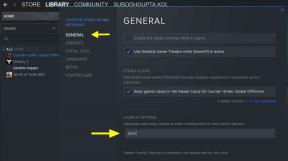Popravek: Pokrov tipkovnice Samsung Galaxy Tab S7 FE ne deluje/se povezuje
Miscellanea / / April 23, 2022
Na tem potovanju boste izvedeli, kako odpraviti težavo s tem, da pokrov tipkovnice Samsung Galaxy Tab S7 FE ne deluje/težavo s povezovanjem!
Samsungov Galaxy Tab S7 FE je odličen tablični računalnik s uporabnimi funkcijami. Poleg dobre zmogljivosti ima naprava lep zaslon, podporo za pisalo (s priloženim S-peresom) in 45W polnjenje. Vendar pa je težava, ki jo imajo uporabniki pri tem, da pokrov tipkovnice S7 FE ne deluje ali se ne povezuje.
Za to težavo je lahko razlog, ki ga trenutno ne poznamo. Toda v tem priročniku smo se potrudili po najboljših močeh, da vam pomagamo odpraviti, da pokrov tipkovnice S7 FE ne deluje ali se povezuje. Torej, če iščete takšne popravke, se prepričajte, da ste izvedli popravke, o katerih smo razpravljali spodaj.

Vsebina strani
-
Kako popraviti pokrov tipkovnice Samsung Galaxy Tab S7 FE, ki ne deluje/se povezuje
- Popravek 1: znova zaženite Samsung Tab S7 FE
- 2. popravek: znova zaženite tipkovnico
- Popravek 3: Počistite podatke tipkovnice
- Popravek 4: Preverite posodobitev programske opreme
- Popravek 5: Znova zaženite napravo v varnem načinu
- Popravek 6: Ponastavite zavihek na tovarniške nastavitve
- Popravek 7: Obrnite se na skupino za podporo
- Zaključek
Kako popraviti pokrov tipkovnice Samsung Galaxy Tab S7 FE, ki ne deluje/se povezuje
No, odpravljanje te težave za vaš Samsung Galaxy Tab S7 FE ni težko; lahko popravite s popravki, ki smo jih opisali spodaj. Torej, poglejmo si jih:
Popravek 1: znova zaženite Samsung Tab S7 FE
Obstaja verjetnost, da so nekatere shranjene datoteke predpomnilnika poškodovane na vašem Samsung Tab S7 FE zaradi nekaterih naključnih razlogov. Torej, če želite odpraviti težavo s tem, da pokrov tipkovnice ne deluje/povezava, morate znova zagnati Samsung Tab S7 FE.
Zato lahko preprosto znova zaženete zavihek in nato preverite, ali je težava odpravljena ali ne. Vendar pa je veliko uporabnikov poročalo, da se ta težava reši, ko samodejno znova zaženejo svoj računalnik.
2. popravek: znova zaženite tipkovnico
Če se malo pomikate po menijih, lahko prisilno ponastavite tipkovnico Samsung. Ker gre neposredno v prizadeto aplikacijo, bo ta rešitev verjetno odpravila težavo. Vendar pa je veliko uporabnikov že poročalo, da je ta metoda pomagala rešiti težavo s pokrovom tipkovnice, ki ne deluje. Zato morate tudi to preizkusiti, za več informacij pa uporabite ta navodila:
- Najprej pojdite na Splošno upravljanje oddelek.
- Po tem izberite Tipkovnica Samsung opcije.
- Nato kliknite na Ponastavi na privzete nastavitve.
- Zdaj, končno, pritisnite Ponastavite nastavitve tipkovnice.
Popravek 3: Počistite podatke tipkovnice
Podatki vaše aplikacije za tipkovnico Samsung so morda poškodovani, saj to preprečuje pravilno delovanje aplikacije. To je mogoče rešiti tako, da izbrišete njegove podatke, kar lahko dosežete tako, da ga po odstranitvi znova namestite. Vendar je brisanje njegovih podatkov preprosta metoda, ki lahko reši številne druge aplikacije, ne pa delujočih težav. Če želite dostopati do nastavitev tipkovnice Samsung, sledite tem korakom:
- Najprej pojdite na Splošno upravljanje oddelek.
- Po tem izberite Tipkovnica Samsung opcije.
- Nato kliknite na Izbrišite prilagojene napovedi. S tem se bo vaša tipkovnica vrnila na privzete nastavitve.
- Nato še enkrat preverite, ali aplikacija tipkovnice deluje pravilno ali ne.
Popravek 4: Preverite posodobitev programske opreme
Ključnega pomena je, da je na vaši napravi nameščena najnovejša posodobitev programske opreme. Vendar pa posodabljanje operacijskega sistema vaše naprave običajno pomeni, da so bile napake odpravljene in da so bili vidiki vašega sistema izboljšani. Kljub temu nekatere posebne aplikacije morda niso združljive ali pa se lahko pojavijo napake pri zagonu, ko operacijski sistem vašega telefona ni posodobljen. Zato se morate prepričati, da s tipkovnico Samsung ni problem starejši OS.
Oglasi
- Prvi korak je iti na Nastavitve.
- Od tam izberite O telefonu.
- Nato izberite Informacije o programski opremi. Nato posodobite programsko opremo in znova zaženite napravo, če pride do posodobitev.
Popravek 5: Znova zaženite napravo v varnem načinu
Zagon varnega načina je še en način odpravljanja napak na napravah Samsung ali Android. Aktiviranje varnega načina pa povzroči ponovni zagon naprave, ki omogoča delovanje samo sistemskim aplikacijam. Posledično lahko ugotovimo, ali težavo s tipkovnico Samsung povzroča aplikacija ali sistem sam. To lahko storite s spodnjimi koraki.
- Na začetku držite gumb za vklop, dokler se telefon ne izklopi.
- Nato vklopite napravo in držite gumb za zmanjšanje glasnosti, ko se prikaže logotip Samsung.
- Nato boste v spodnjem levem kotu zaslona videli ikono varnega načina.
- Zdaj preverite tipkovnico in preverite, ali deluje, kot bi morala.
Popravek 6: Ponastavite zavihek na tovarniške nastavitve
Če nič ne pomaga, bo ponastavitev zavihka prava možnost za vas. Torej lahko preprosto uporabite spodnje korake za ponastavitev zavihka na tovarniške nastavitve in preverite, ali vam ti koraki pomagajo odpraviti, da pokrov tipkovnice ne deluje ali se povezuje. Zato začnimo s koraki za to:
- Prepričajte se, da je naprava izklopljena.
- Moral bi držati Moč / stran in Povečaj glasnost gumbe približno 20-30 sekund, dokler se ne prikaže zaslon za obnovitev Androida, nato jih spustite. Počakajte, da se prikaže zaslon za obnovitev, po katerem boste morda videli modri zaslon z 'Namestitev sistemske posodobitve.’
-
Po tem uporabite Počisti podatke / povrni v tovarniške nastavitve z zaslona za obnovitev Androida. Z gumboma za glasnost se lahko pomikate po razpoložljivih možnostih in jih izberete z Moč / stran gumbi.

-
Nato izberite Ponastavitev na tovarniške nastavitve.

-
Končno se odločite znova zaženite zdaj.

Oglasi
Popravek 7: Obrnite se na skupino za podporo
Obstajajo možnosti, da se težava morda ne pojavlja z vaše strani in po nepotrebnem poskušate težavo rešiti. Torej lahko preprosto uporabite dano povezavo in se obrnete na Samsungova uradna ekipa za podporo in jih vprašaj o tem vprašanju. Po tem vam bodo o tem, kako razložite zadevo, zagotovo odgovorili v treh delovnih dneh.
Zaključek
Torej, to je vse o tem, kako popraviti pokrov tipkovnice, ki ne deluje ali se povezuje na vašem Samsung Galaxy Tab S7 FE. Upamo, da so vam metode za odpravljanje težav, o katerih smo razpravljali prej v tem priročniku, pomagali. Toda če potrebujete več informacij o tej zadevi, vam svetujemo, da stran dodate med zaznamke. Ta priročnik bomo redno posodabljali vsakič, ko bo Samsung uvedel posodobitev popravka za odpravo te težave. Če imate še kakšne druge težave, komentirajte spodaj in nas obvestite o njih.